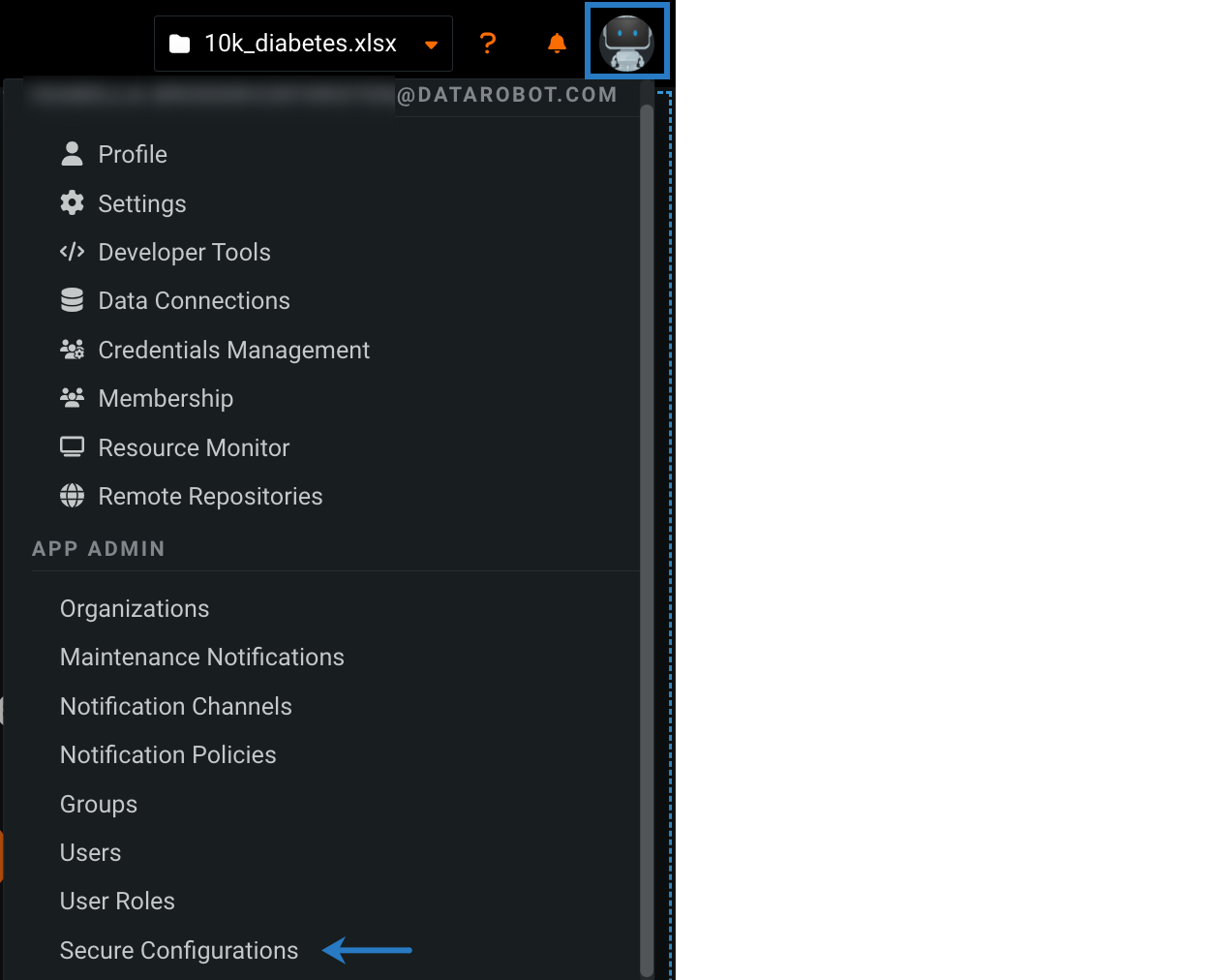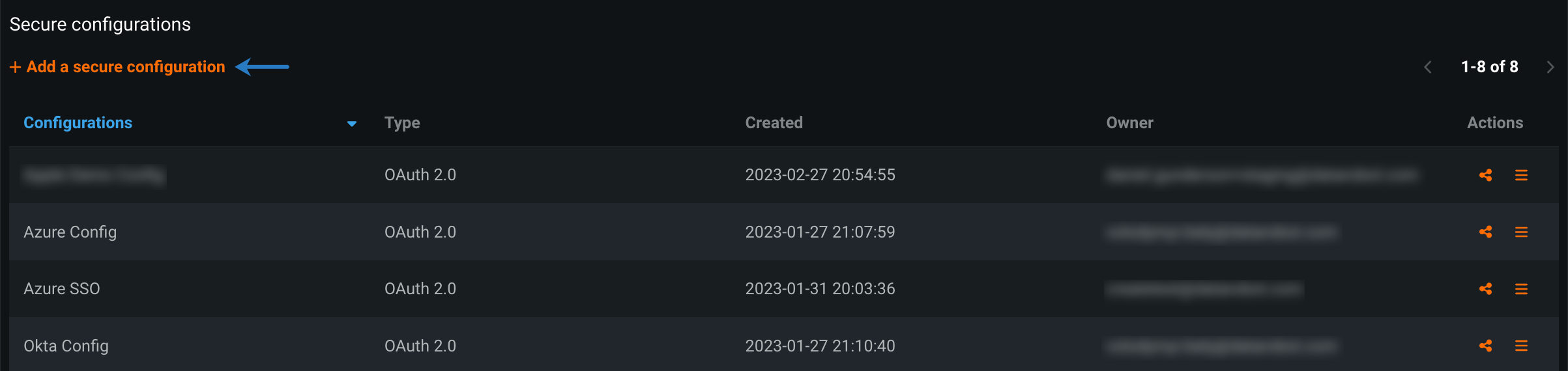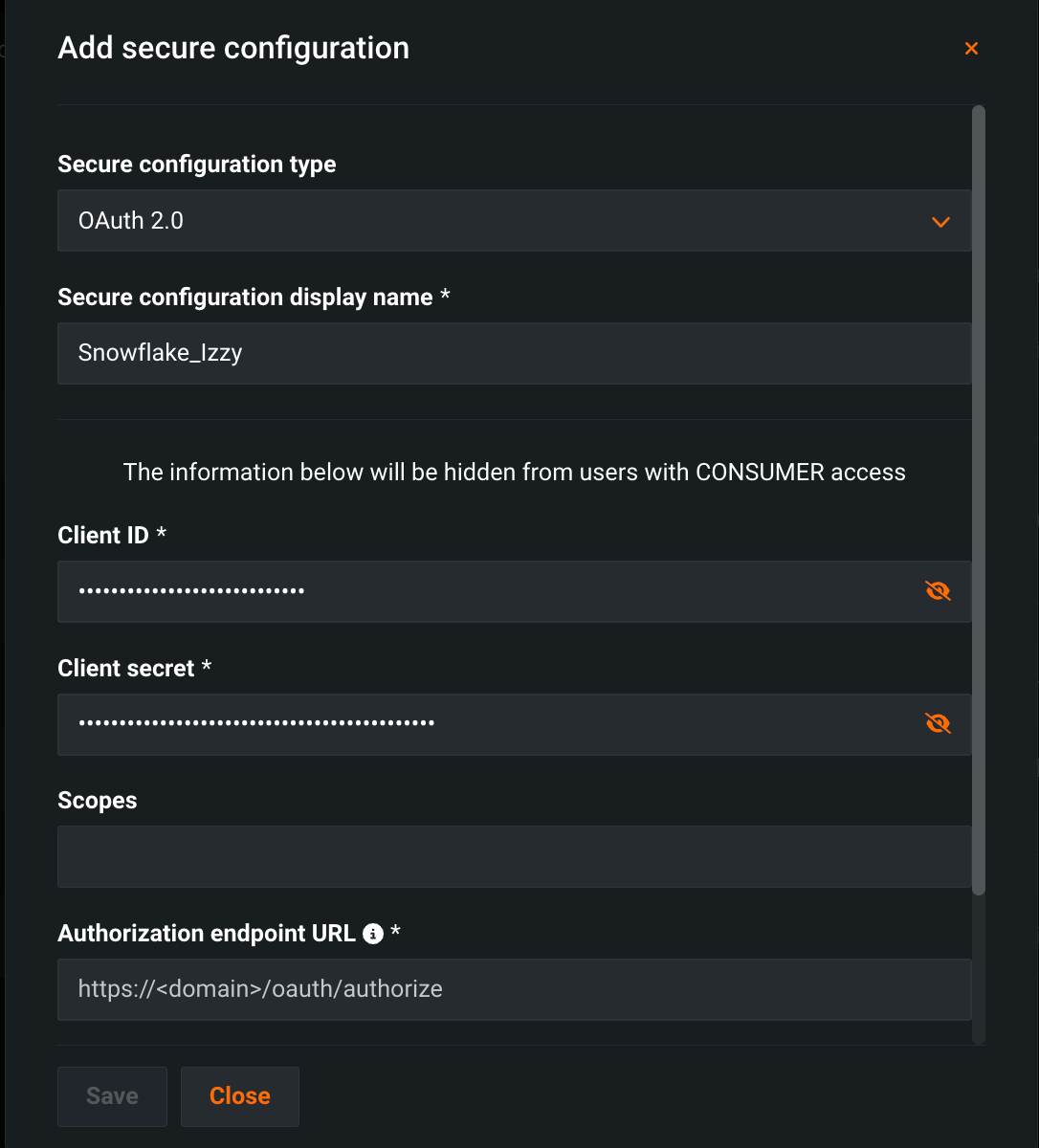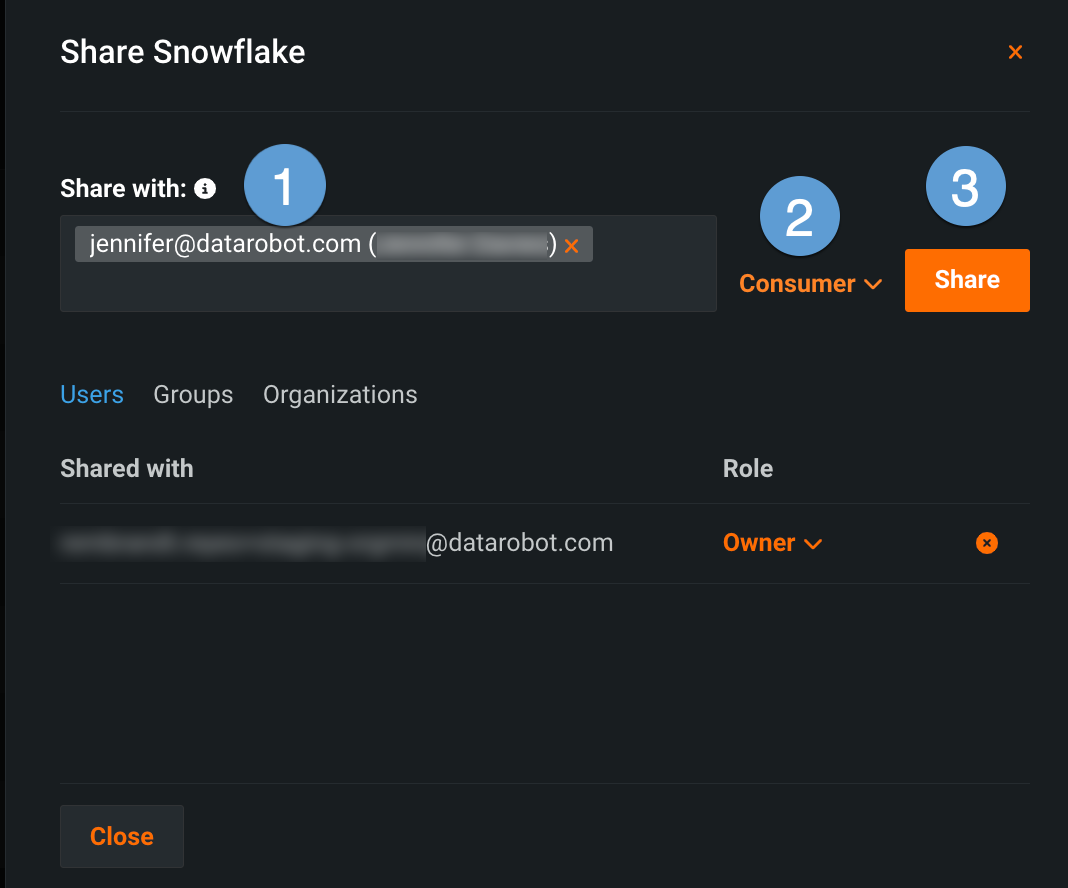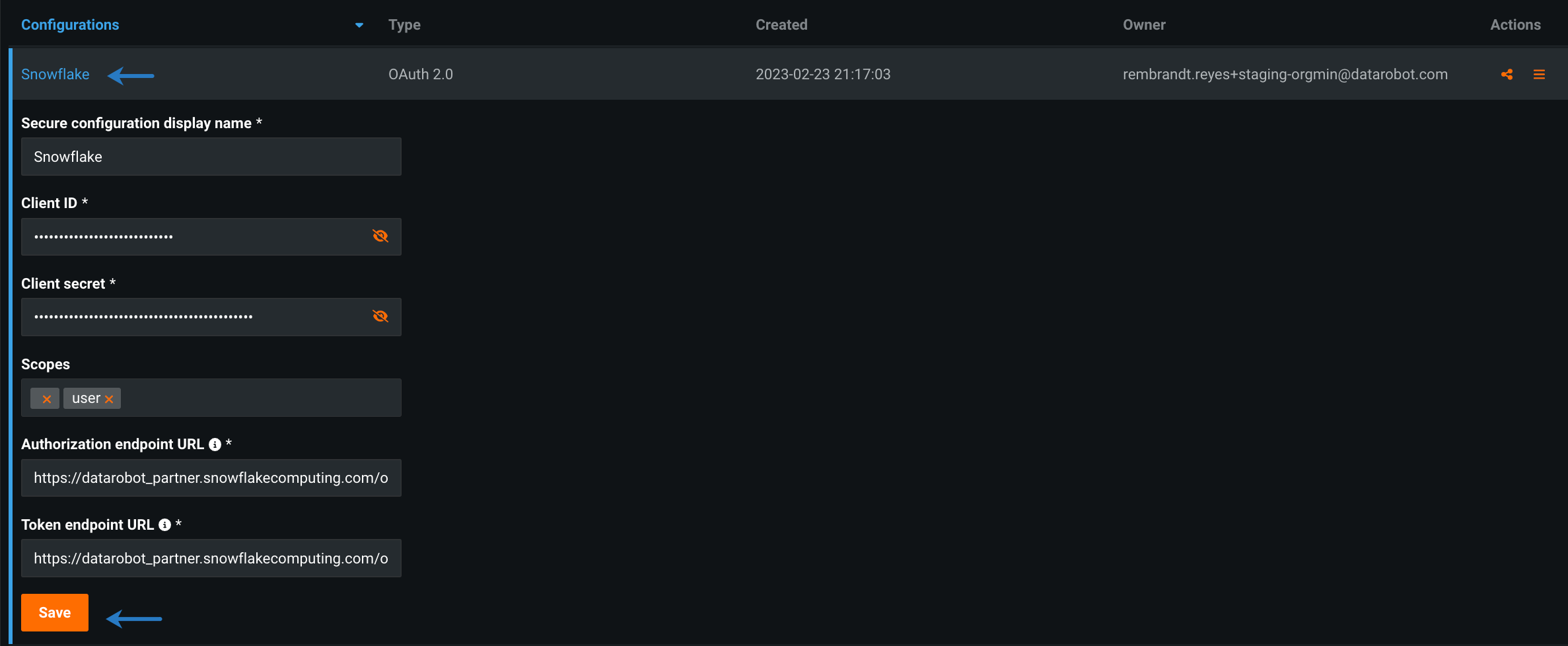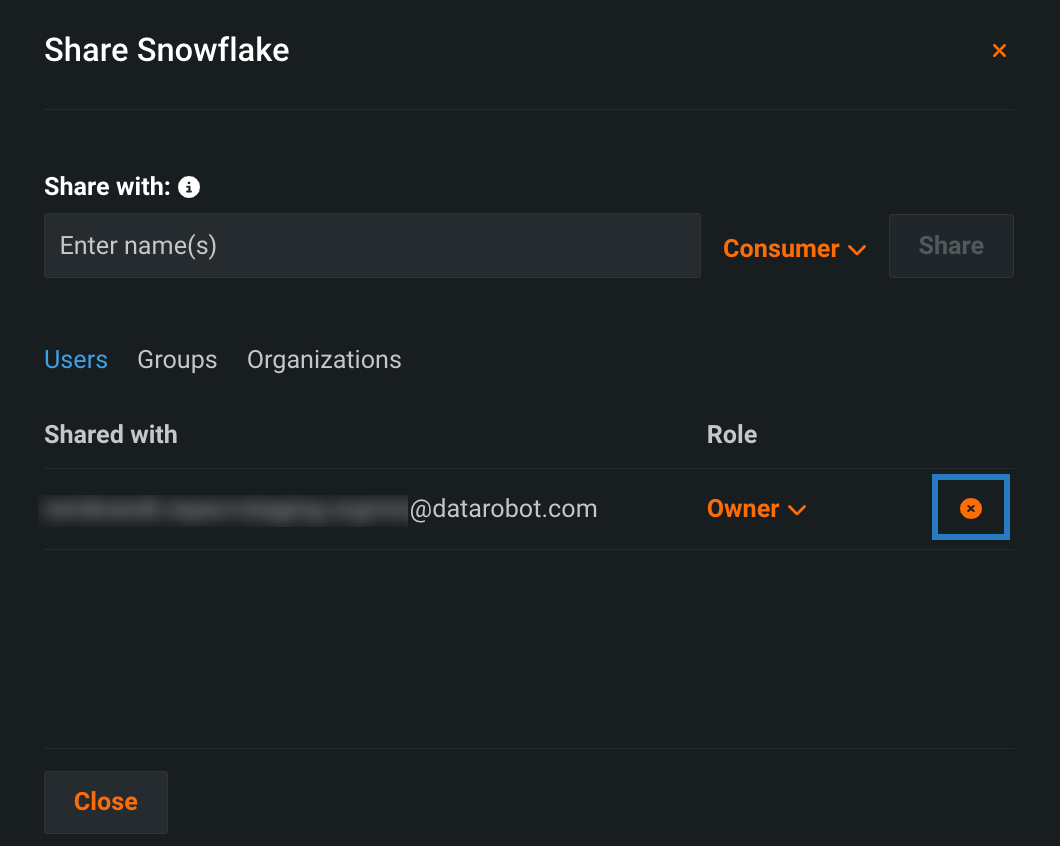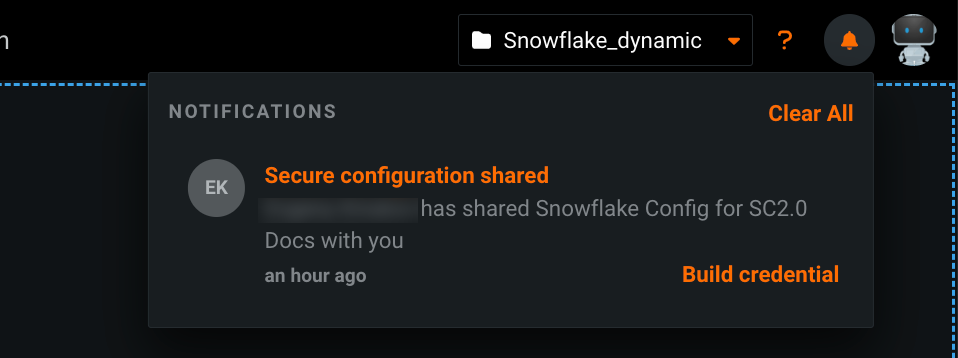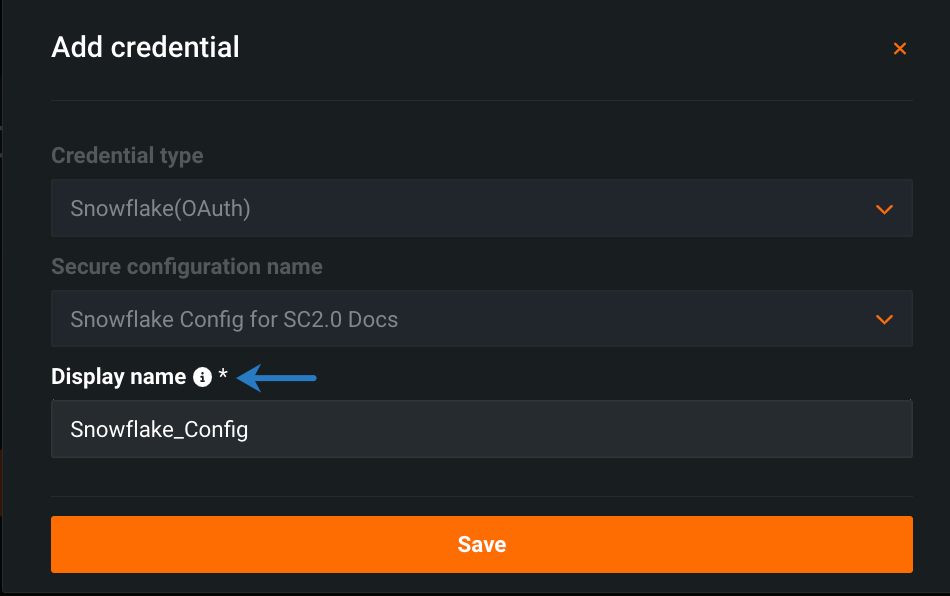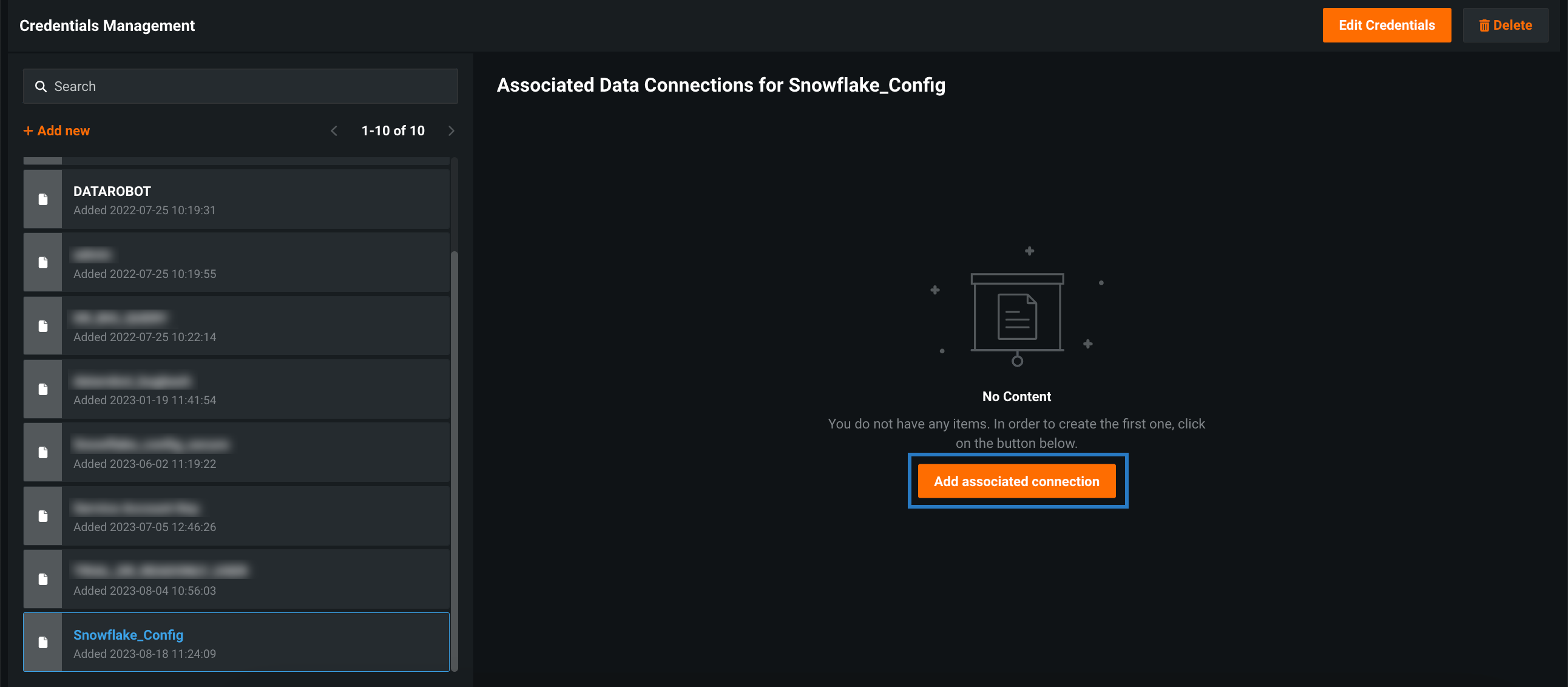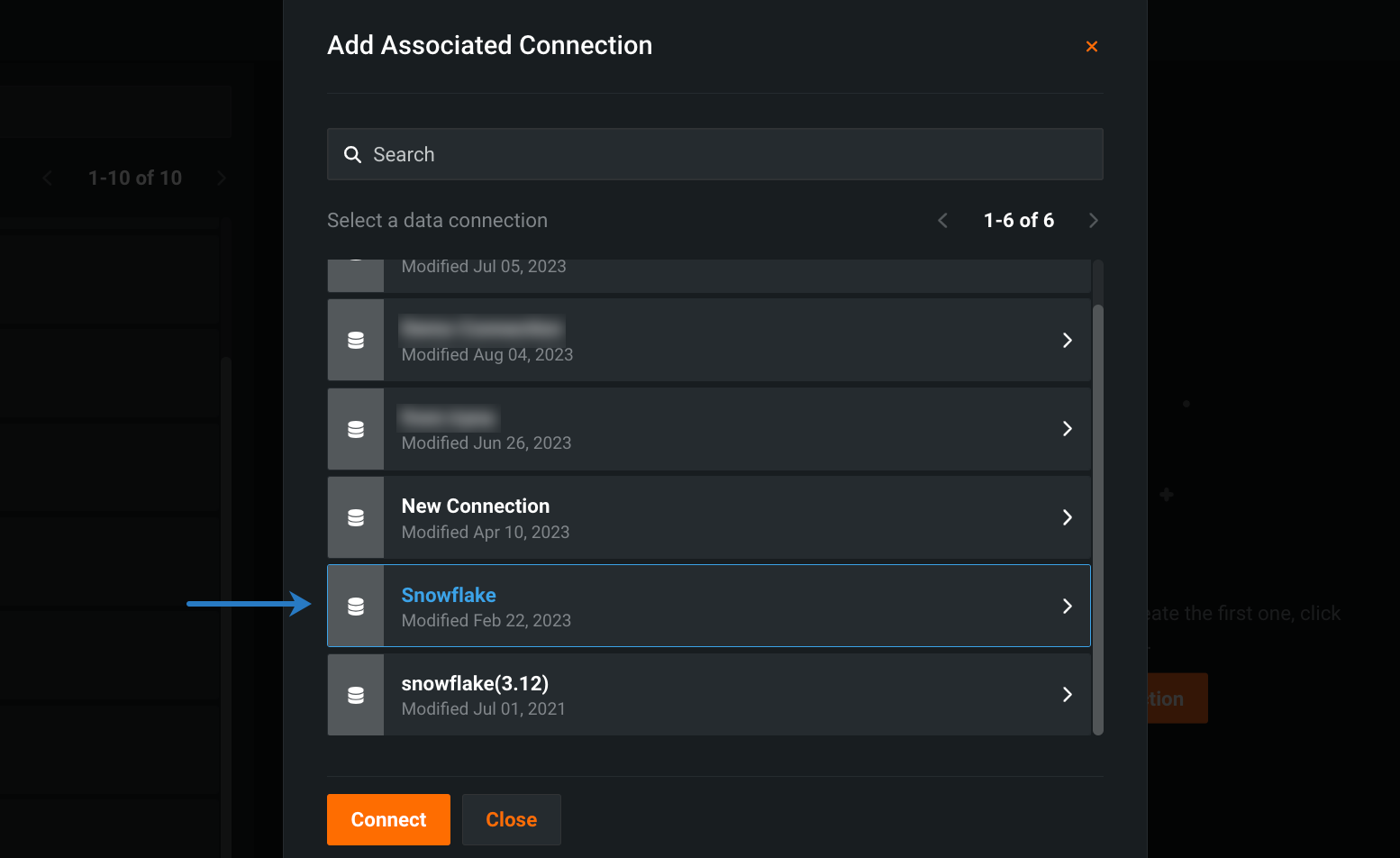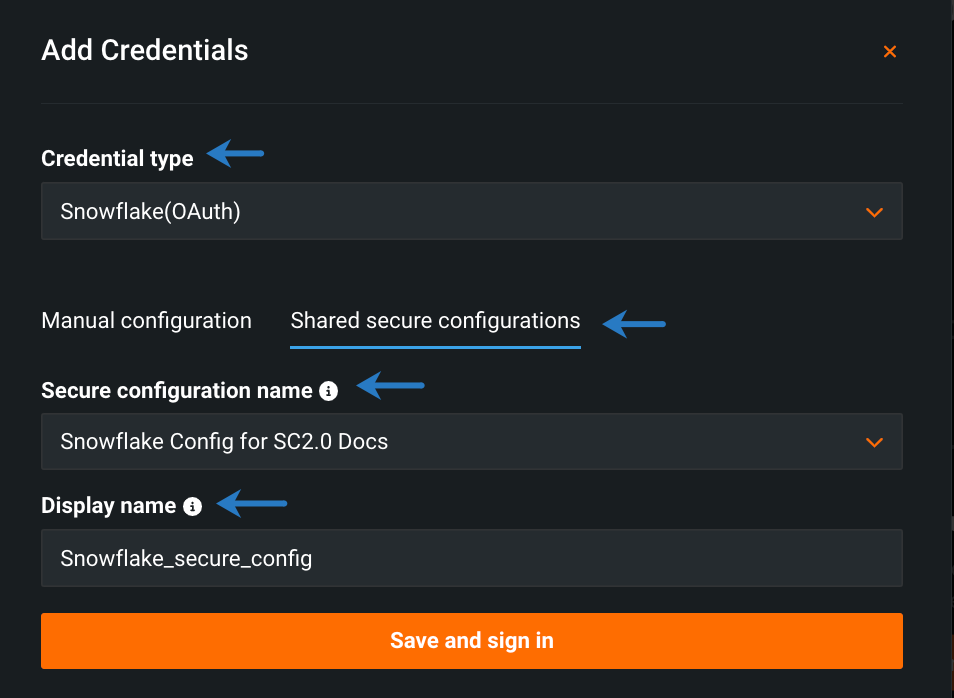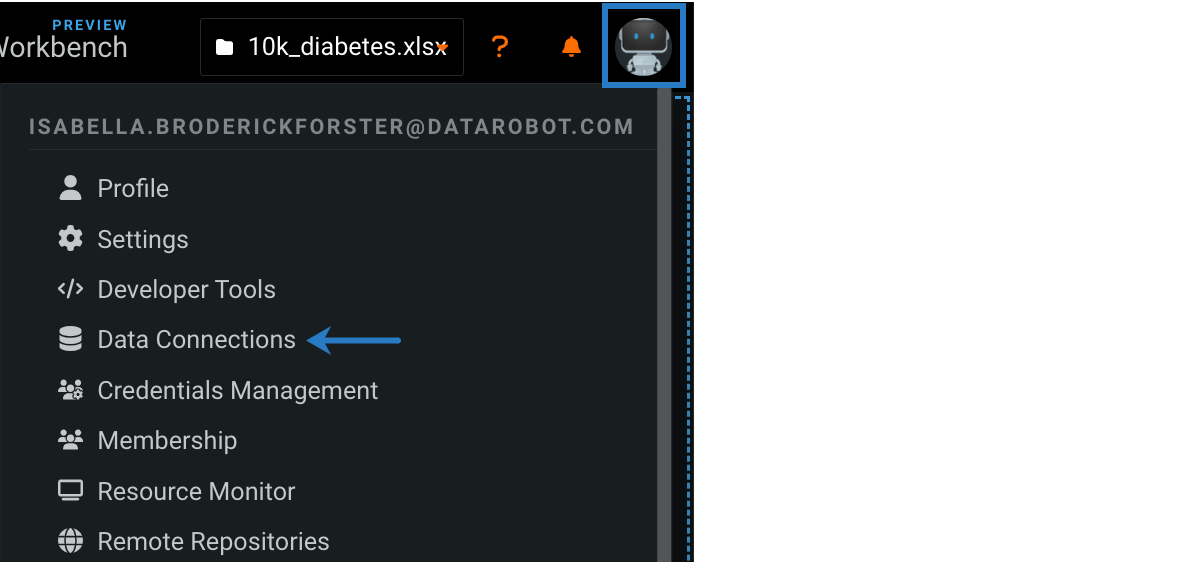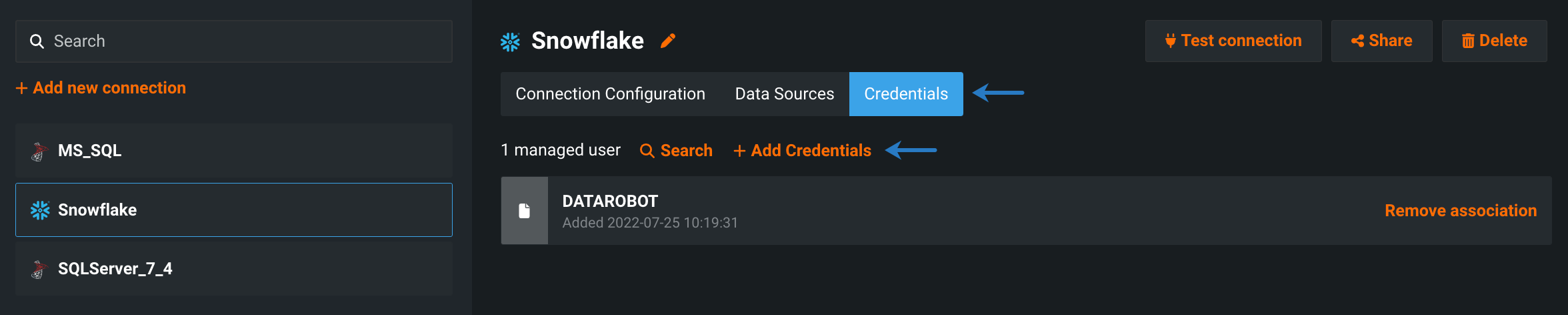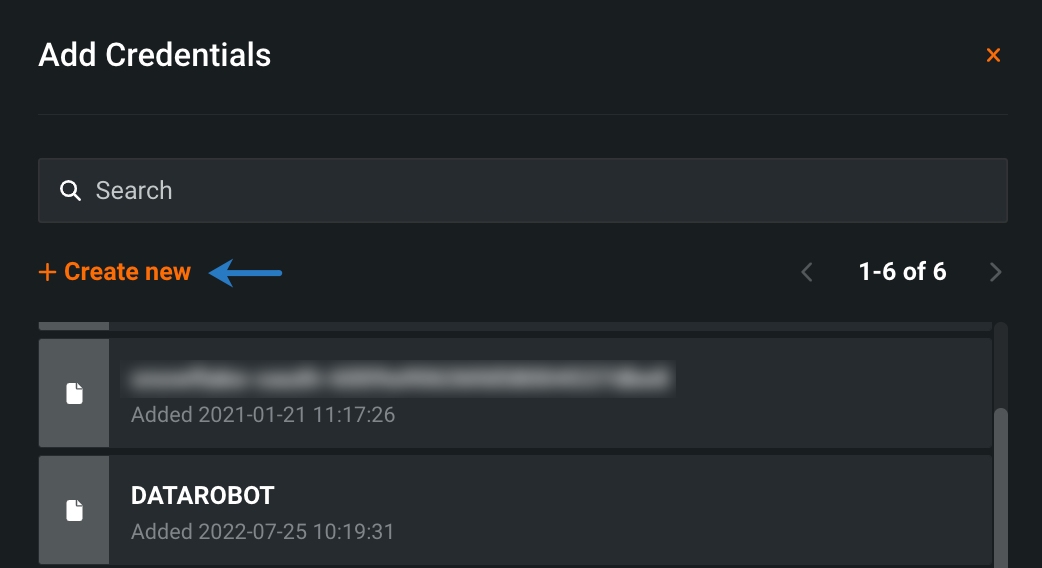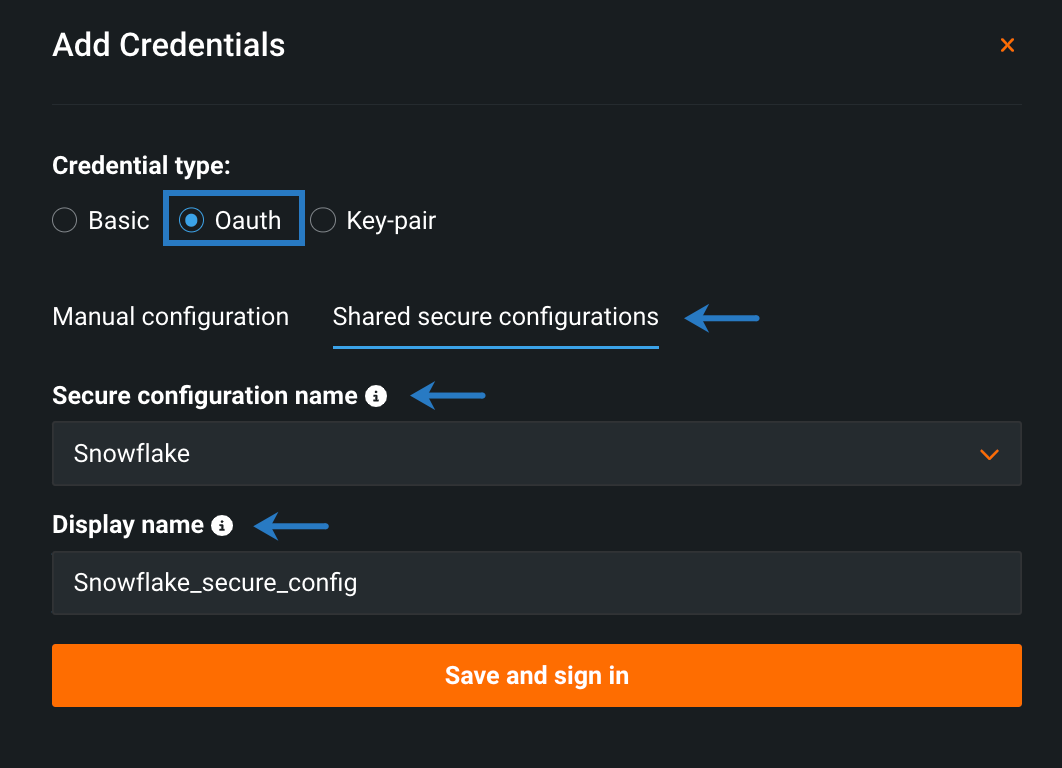セキュアな構成の共有¶
IT管理者が、データ接続のOAuthベースの認証パラメーターを設定し、機微情報に関するフィールドを公開せずに、他のユーザーと安全に共有できます。 これにより、ユーザーは、データ接続パラメーターについてIT部門に連絡することなく、データウェアハウスに簡単に接続できます。
IT管理者¶
本機能の提供について
必要なユーザーロール:組織管理者
前提条件¶
続行する前に、セキュアな構成タイプに応じて以下のパラメーターがあることを確認してください。
- クライアントID
- クライアントのシークレット
- (オプション)スコープ
- 認可エンドポイントのURL
- トークンURL
例
OAuthプロバイダーがMicrosoft Entra IDの場合、以下の例を参照してください。
- 認証エンドポイントURL:
https://login.microsoftonline.com/<TENANT_ID>/oauth2/v2.0/authorize - トークンのURL:
https://login.microsoftonline.com/<TENANT_ID>/oauth2/v2.0/token
SnowflakeやOktaを含むその他のOAuthプロバイダーについては、以下の例を参照してください。
- 認証エンドポイントURL:
https://<domain>/oauth/authorize - トークンのURL:
https://<domain>/oauth/token-request
詳細については、 Snowflakeへの接続に関するドキュメントを参照してください。
- サービスアカウントキー(json文字列)
- ユーザー名(Snowflake接続時のみ必要)
- 秘密鍵
詳細については、 Snowflakeへの接続に関するドキュメントを参照してください。
- AWSアクセスキーID
- AWSシークレットアクセスキー
詳細については、 AWS S3への接続に関するドキュメントを参照してください(プレビュー版の機能です)。
- クライアントID
- クライアントのシークレット
- クライアントID
- クライアントのシークレット
- テナントID
- クライアントID
- クライアントのシークレット
- スコープ
- トークン
設定を作成¶
セキュアな構成を作成するには、以下のとおりです。
-
右上にあるユーザーアイコンをクリックして、セキュアな構成を選択します。
-
セキュアな構成を追加をクリックします。
-
セキュアな構成タイプでスキーマを選択し、セキュアな構成の表示名で 一意 の名前を入力して、データ接続に必要なパラメーターを入力します。
-
保存をクリックします。
設定の共有¶
データ接続を設定するときに、共有されるまで、他のユーザーは、セキュアな構成にアクセスできません。
セキュアな構成を共有するには、以下のとおりです。
- セキュアな構成ページで、設定の横にある共有アイコンをクリックします。
-
共有モーダルに、(1)へのアクセス権を付与したいユーザー(複数可)、グループ(複数可)、または組織 (複数可)を入力します。 次に、適切なユーザーロール(2)を選択し、共有(3)をクリックします。
選択したロールによって、受信者が表示できる設定情報が決まることに注意してください。 以下の表では、各オプションについて説明します。
役割 説明 エンドユーザー コンシューマー (セキュアな構成を追加モーダルで示された)機微情報に関するフィールドを表示できません。 管理者 エディター 機微情報に関するフィールドを表示および更新できます。 オーナー 既存の構成の削除など、セキュアな構成に対してすべての権限を持っています。
セキュアな構成を共有すると、ユーザーは設定完了を促す通知を受け取ります。
セキュアな構成の管理¶
セキュアな構成を作成したら、以下の操作を実行できます。
ユーザー¶
共有されたセキュアな構成を使用すれば、必須フィールドへの入力や、機微情報に関するフィールドの公開の可能性といった煩わしさを感じることなく、外部のデータベースやデータレイクにすばやく接続できます。
データ接続に関連付けられたセキュアな構成を削除するには、 保存されたデータ資格情報に関するドキュメントを参照してください。
前提条件¶
セキュアな構成でデータ接続を追加する前に、IT管理者が、データ接続を共有する必要があります。
セキュアな構成の関連付け¶
DataRobotには資格情報を作成する以下のオプションがあるため、どこでもセキュアな構成を適用できます。
共有されたセキュアな構成から資格情報を作成する場合、一意の名前で資格情報を保存し、それらの資格情報に関連付けるデータ接続を選択します。
アプリ内通知から共有されたセキュアな構成を使用して資格情報を作成するには:
資格情報管理ページからセキュアな構成を追加する場合、最初に資格情報を追加してから、その資格情報に関連付けるデータ接続を選択します。
データ接続ページからセキュアな構成を追加する場合、最初にデータ接続を選択してから、資格情報を追加します。